Как включить или отключить Smart Compose в Gmail
Опубликовано: 2023-02-01Составление электронного письма требует времени, если вы хотите, чтобы оно было точным и безошибочным. Кроме того, написание длинных электронных писем иногда может быть кошмаром. Возможно, вы задавались вопросом, существуют ли инструменты, которые помогут вам писать электронные письма быстрее и без ошибок. Как насчет того, чтобы мы объяснили функцию, которая дает вам предложения при написании электронных писем?
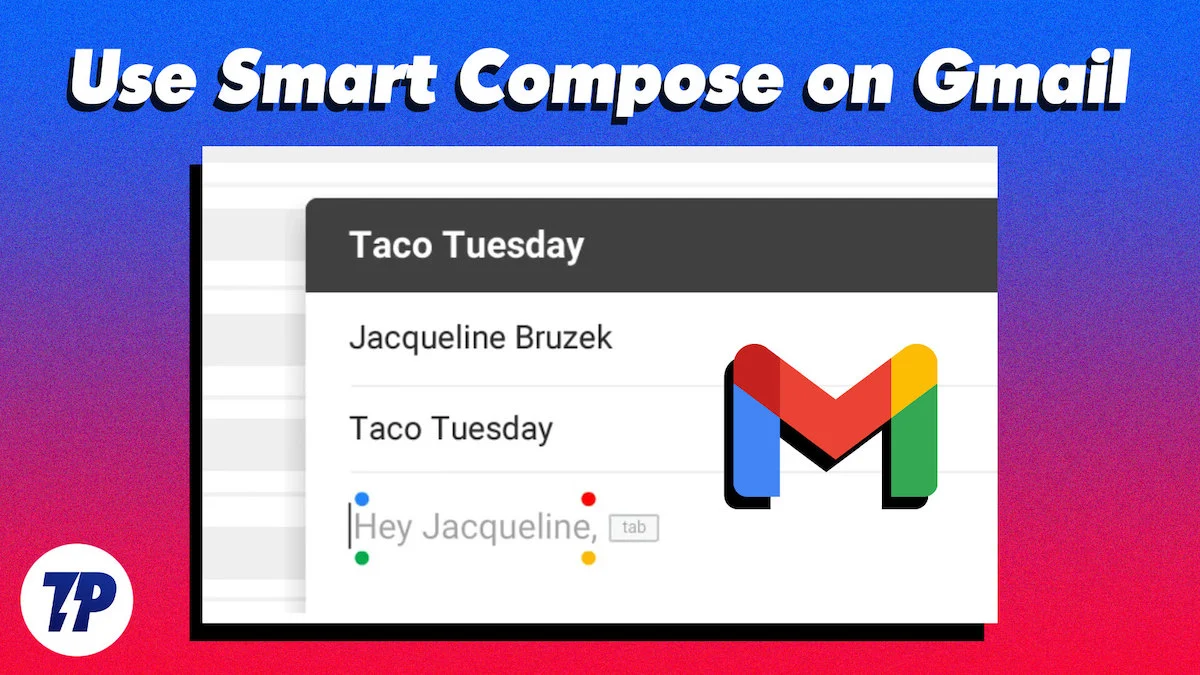
Да, в Gmail появилась функция Smart Compose, которая помогает вам писать электронные письма быстрее. В этом руководстве мы объясним, что такое Smart Compose и как включить или отключить его на настольном компьютере, iPhone и телефоне Android.
Оглавление
Что такое умная запись Gmail
Функция Smart Compose в Gmail помогает вам быстрее составлять электронные письма, предлагая варианты предложений на основе машинного обучения. Вы увидите предложения, основанные на вашем стиле письма, когда вы вводите композитор.
Если вам нравится предложение и вы хотите включить его в свое электронное письмо, вы можете нажать Tab. Или вы можете ввести текст, который вам нравится, и проигнорировать его.
С помощью функции Smart Compose вы можете сэкономить много времени, используя появляющиеся предложения.
Как включить или отключить Smart Compose на рабочем столе
Чтобы включить или отключить функцию Smart Compose на вашем ПК,
- Откройте Gmail в любом веб-браузере по вашему выбору.
- Войдите в систему и нажмите на значок шестеренки рядом с изображением вашего профиля в правом верхнем углу.
- Выберите Просмотреть все настройки .
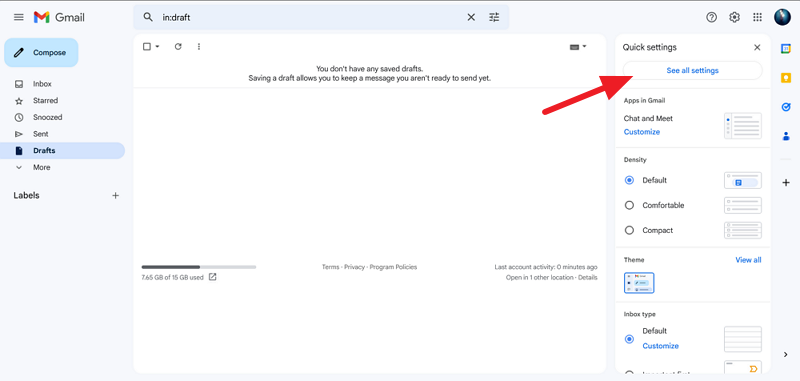
- На вкладке «Общие» прокрутите вниз, чтобы найти Smart Compose. Установите переключатель рядом с Написание предложений, чтобы включить Smart Compose.
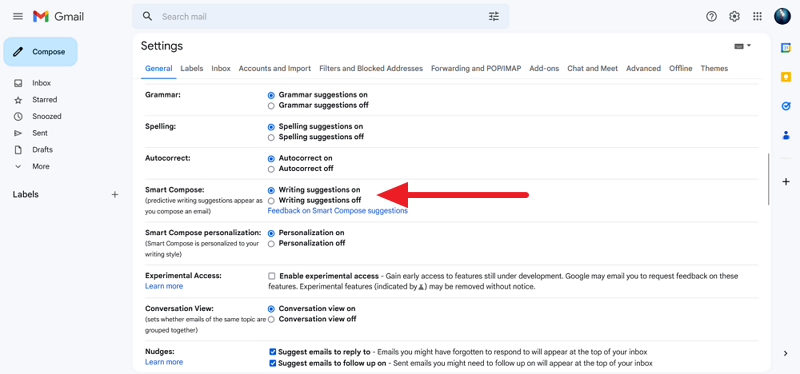
- Затем прокрутите вниз и нажмите Сохранить изменения.
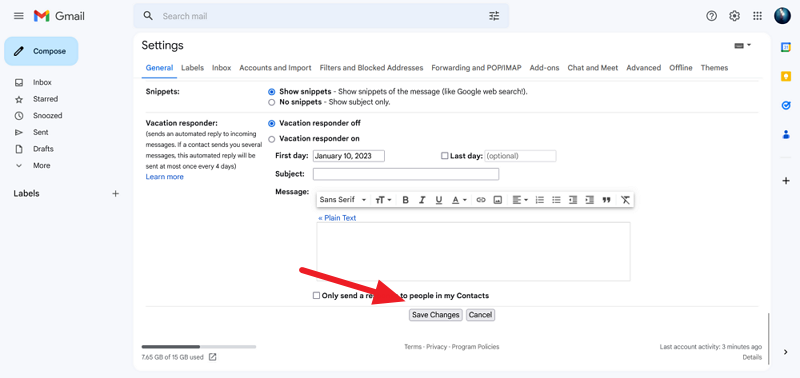
Связанное чтение: Хранилище Gmail заполнено? Как быстро исправить?
Как включить или отключить Smart Compose на Android или iPhone
Выполните следующие действия, чтобы включить или отключить функцию Smart Compose на Android. Обратите внимание, что процедура практически такая же, как и для включения Smart Compose на iPhone.
- Откройте приложение Gmail
- Нажмите на меню гамбургера
- Нажмите Настройки
- Выберите свою учетную запись Gmail
- Прокрутите вниз и установите флажок рядом с Smart Compose, чтобы включить его. Снимите флажок, чтобы отключить его.
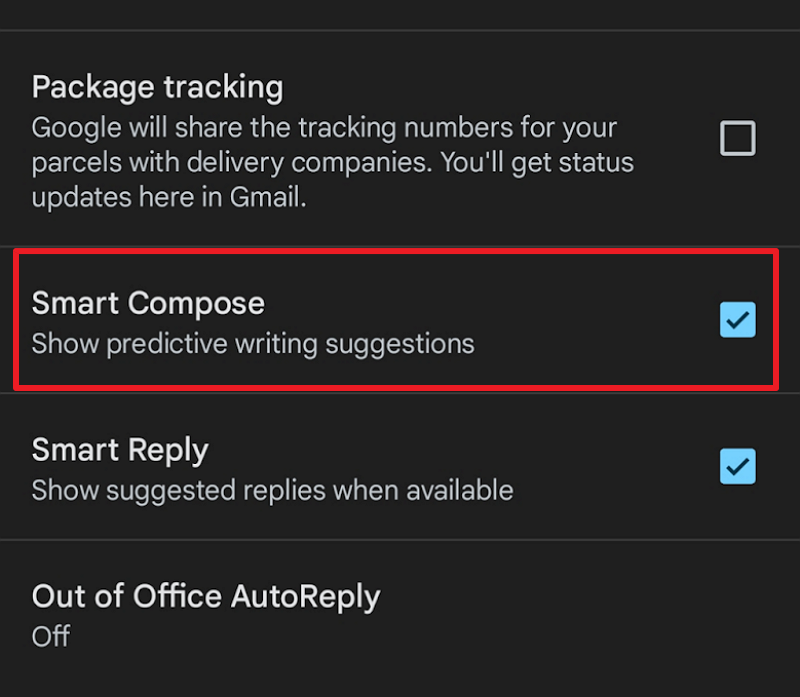
Используйте Smart Compose, чтобы писать электронные письма быстрее в Gmail
Smart Compose — отличная функция Gmail, которая включена по умолчанию. Если вы пишете длинные электронные письма в личных или профессиональных целях, эта функция может стать отличным помощником, который поможет вам сэкономить много времени при написании.
Вам не нужно беспокоиться о том, что это повлияет на ваш стиль письма. Он будет предлагать только те предложения, которые соответствуют вашему стилю письма. Если вы отключили функцию Smart Compose по этой причине, включите ее снова и напишите свои электронные письма умным способом.

Связанное чтение: Как удалить учетную запись Gmail
Часто задаваемые вопросы о Gmail Smart Compose
Как работает умное написание Gmail?
Когда вы пишете или составляете электронное письмо в Gmail Composer, вы увидите предложения по завершению предложения в зависимости от вашего стиля письма. Они генерируются функцией Smart Compose, основанной на машинном обучении. Вы можете нажать клавишу Tab на клавиатуре, чтобы добавить предложенный текст в свое электронное письмо, или просто проигнорировать его и продолжить писать.
Каковы недостатки Gmail Smart Compose?
- Умное написание Gmail может отвлекать, когда вы знаете, что хотите сказать;
- Несмотря на свое обещание экономии времени, Smart Compose увеличивает рабочую нагрузку по мере увеличения скорости;
- Это также способствует более высоким социальным ожиданиям в отношении быстрых отправлений и ответов;
- Он может не точно предсказать слова, которые вам нужно использовать;
- Для его отключения требуются дополнительные действия, так как его нельзя отключить непосредственно с панели быстрых настроек.
Каковы преимущества использования Gmail Smart Compose?
Преимущества использования Gmail Smart Compose многочисленны. Во-первых, это помогает пользователям быстрее и проще создавать высококачественный контент, избавляя от необходимости вручную набирать электронные письма и документы. Во-вторых, он проверяет орфографические и грамматические ошибки, гарантируя, что отправляемый контент не содержит ошибок. В-третьих, пользователи могут быстро и легко заканчивать свои электронные письма, что делает его идеальным решением для тех, кому нужно быстро обрабатывать большое количество электронных писем. В-четвертых, функция персонализации Smart Compose на основе искусственного интеллекта со временем становится все умнее, помогая пользователям быстрее писать более качественные электронные письма. Наконец, Smart Compose избавляет пользователей от необходимости вводить более 1 миллиарда символов в неделю, освобождая время для других важных задач.
Работает ли Gmail Smart Compose с мобильными устройствами?
Да, Gmail Smart Compose работает с мобильными устройствами. Вы можете включить его в приложении Gmail на Android и iOS. Откройте приложение, перейдите в «Настройки» и нажмите на свою учетную запись Google. Наконец, установите флажок Smart Compose, чтобы включить эту функцию. Если вы больше не хотите использовать эту функцию, просто снимите флажок. Smart Compose доступен на некоторых языках, включая английский, испанский, французский, итальянский и португальский.
Есть ли предиктивный текст для Gmail?
Да, для Gmail есть функция интеллектуального ввода текста. Эта функция называется Smart Compose и предлагает текстовые предложения при вводе электронного письма. Он включен по умолчанию, но его можно отключить в общих настройках. Эта функция основана на функции Google Smart Reply, которая автоматически выбирает простые ответы на основе полученного вами электронного письма и вашего обычного правописания. Smart Compose со временем становится умнее, поскольку ИИ узнает больше о вашем поведении при общении.
Что такое умный ответ Gmail?
Gmail Smart Reply — это инструмент для повышения производительности, призванный сэкономить ваше время. Он обеспечивает автоматические ответы на электронные письма, которые вы можете быстро нажать, если они подходят к разговору. Вместо того, чтобы предлагать слова или фразы, Smart Reply предлагает три возможных ответа, которые вы можете настроить перед отправкой.
Smart Reply также предлагает возможность назвать всех в ветке электронной почты в CC, что следует учитывать при выборе ответа.
В чем разница между умным ответом Gmail и умным созданием Gmail?
Основное различие между функциями «Умный ответ» и «Умное написание» в Gmail заключается в том, что «Умный ответ» предлагает три предварительно составленных быстрых ответа в нижней части электронного письма, а «Умное написание» предлагает вам предиктивные текстовые предложения по мере ввода.
Обе функции основаны на машинном обучении, но Smart Reply ограничен предоставлением трех ответов по сравнению с гораздо более широкими и персонализированными вариантами, доступными в Smart Compose.
Умный ответ лучше всего подходит для быстрых ответов «да» или «нет», а Умный набор лучше подходит для более подробных электронных писем. Умный ответ также будет копировать всех в ветке электронной почты, поэтому лучше использовать его только тогда, когда вы хотите отправить сообщение всем участникам беседы.
